- Платформа PARTS SOFT /
- Возможности /
- Выгрузка на Дром
Выгрузка на Дром
Система PARTS SOFT позволяет настроить выгрузку для Дром, чтобы вы могли автоматически загружать объявления о продаже автозапчастей с вашего сайта на Дром.
Для настройки выгрузки YML-фида и обновления остатков требуется расширение Дельта выгрузки, доступное на среднем или старшем тарифе обслуживания / аренды.
Выгрузка состоит из трех этапов:
1. Подготовка выгрузки на стороне PARTS SOFT. В результате вы получите YML-фид, который сможете использовать для массовой загрузки карточек товаров или для автоматической передачи остатков и цен на Дром.
2. Загрузка товаров на Дром с помощью YML-фида, выгруженного из системы PARTS SOFT.
3. Настройка автообновления остатков и цен.
Формирование выгрузки на стороне PARTS SOFT
Дром поддерживает загрузку прайс-листов в формате YML, как для Яндекс Маркет. Также вы можете использовать Стандартную выгрузку в формате XLSX или CSV.
Для того чтобы настроить выгрузку в формате YML, выполните следующие шаги:
ШАГ 1. В разделе админпанели Выгрузки → Все нажмите на кнопку Создать новую выгрузку.
ШАГ 2. Введите название выгрузки, например «Загрузка товаров на Дром», и нажмите на кнопку Перейти к настройке.
ШАГ 3. На вкладке Типы выгрузки произведите следующие настройки:
1. Если подготовленный файл YML будет содержать более 1 000 000 строк и будет больше 450 Мб, то Дром не загрузит его. В этом случае вы можете разделить файл на части:
- В поле Разбивать результат на части по N позиций укажите максимальное количество строк, которое будет в выходных файлах. Например, до 1 000 000.
- Включите галочку Упаковать все части в один архив, чтобы выходные файлы были в одном ZIP-архиве.
2. На вкладке Типы выгрузки → Стандартный формат снимите галочку Выгружать в формат CSV.
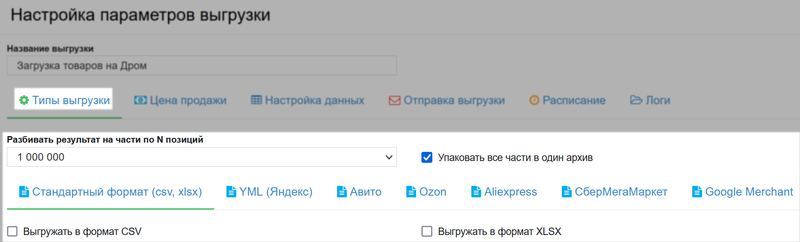
Вкладка Типы выгрузок
ШАГ 4. Откройте вкладку Типы выгрузки → YML (Яндекс), где:
- Включите галочку Выгружать в формат YML.
- Из выпадающего списка Категория по умолчанию Яндекс Маркет выберите вариант, который будет использоваться для всех товаров без назначенной категории. Обычно Все товары/Авто. Подробнее о распределении товаров по категориям в выгрузке.

Вкладка YML (Яндекс)
ШАГ 5. В блоке Опции выгрузки YML обязательно укажите необходимые для Дром параметры:
- Виды оплат
- Короткое название магазина
- Полное наименование компании владеющей магазином
- Выгружать barcode
- Выводить страну изготовителя
- Добавить в название номер детали
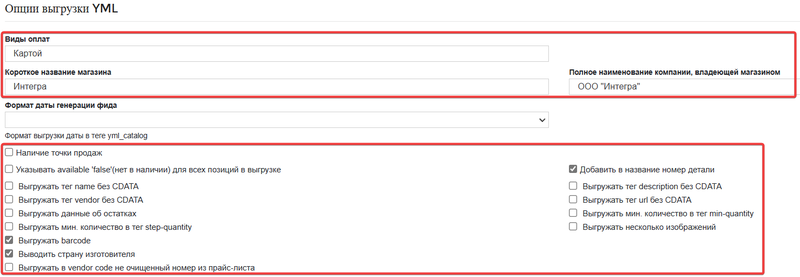
Опции выгрузки YML
ШАГ 6. На вкладке Настройка данных сделайте следующие настройки:
1. Выберите алгоритм Лучшие цены, чтобы в выгрузку попадали товары с наиболее выгодными предложениями.
2. Отметьте прайс-листы, товары из которых должны попасть в выгрузку.
3. В блоке Настройте параметры фильтрации позиций поставьте галочки:
- Исключать предложения для которых не найдены изображения в доступных источниках. Предложения без изображений на Drom имеют низкие позиции в выдаче.
- Исключать предложения без barcode. Это уникальный идентификатор товара, позиции без него могут быть отклонены.
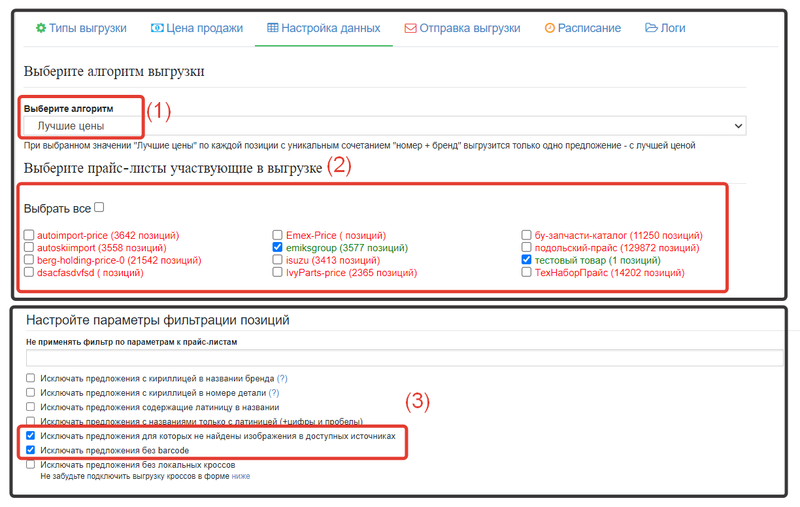
Настройка данных: фильтрация позиций, алгоритмы
4. В блоке Дополнение и модификация данных включите опцию Использовать распределение по категориям api.parts-soft.ru, чтобы для распределения по категориям использовались не только локальные правила, но и справочник PARTS SOFT.
5. В блоке Габариты по умолчанию заполните поля Вес товара, Длина товара, Ширина товара, Высота товара. Эти значения будут назначаться товарам, если параметры отсутствуют в прайс-листе.
6. В блоке Формирование Offer ID выберите алгоритм Базовый (по умолчанию, как сейчас для Яндекс.Маркета) .
7. В блоке Работа с изображениями включите опцию Выгружать логотип бренда, если нет изображения. Если у вас подключена услуга api.photo, можно также активировать загрузку изображений из системы parts-soft.ru. Для этого включите галочку Использовать фотографии из api.parts-soft.ru.
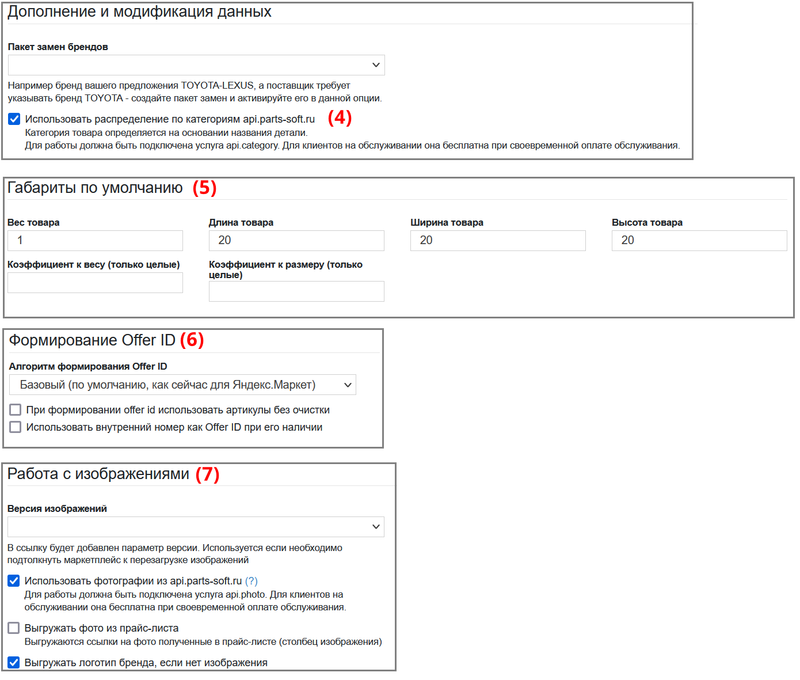
Настройка данных: габариты, offer id, изображения
ШАГ 7. На вкладке Цена продажи укажите:
- группу скидок, для которой должна рассчитываться цена в выгрузке;
- валюту, в которой должны быть цены в выгрузке;
- правила округления цены — в списках Округление цены и Алгоритм округления цены;
- отметьте галочкой пункт Зафиксировать цену предложения в ссылке, без которой товары не пройдут модерацию на Дром.
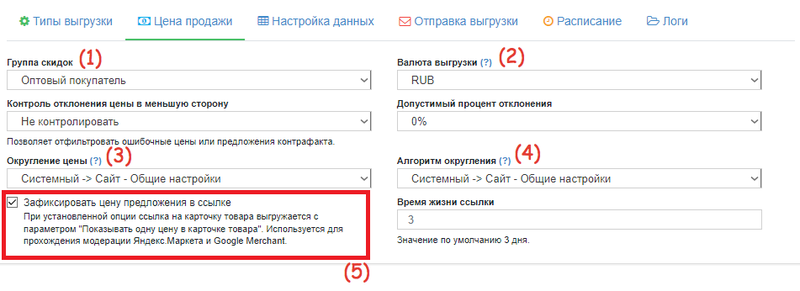
Цена продажи
ШАГ 8. На вкладке Расписание настройте график обновления выгрузки.
Если на Дром у вас не подключена услуга платного позиционирования, то информация о прайс-листах обновляется раз в три дня. При подключенной услуге — раз в сутки. Обновление происходит в 00:00 по Владивостоку.
ШАГ 9. Сохраните изменения и запустите формирование выгрузки кнопкой Пересобрать.
ШАГ 10. Перейдите в раздел админпанели Выгрузки → Все и скопируйте ссылку на сформированный YML-файл или ZIP-архив.

Настройки виджета ЛК
ШАГ 11. Отредактируйте скопированную ссылку в любом текстовом редакторе.
Если вы используете свой домен, то:
- Удалите префикс
admin.из адреса вашего сайта. - Удалите часть
?rand=... - Если у вас есть SSL-сертификат и в начале ссылки стоит протокол
http, замените его наhttps

Подготовка ссылки на выгрузку, если домен свой
Если у вас нет своего домена и вы используете служебный, то:
- Замените префикс
adminнаwww - Удалите часть
?rand=...

Подготовка ссылки на выгрузку, если домен служебный
Загрузка товаров на Дром
Рекомендуем ознакомиться со справочной информацией по работе с Дром прежде, чем приступать к выполнению данной инструкции:
Для первой загрузки товаров на Дром необходимо пройти проверку, для этого выполните следующие действия:
ШАГ 1. Зарегистрируйтесь на Дром или авторизуйтесь.
ШАГ 2. Заполните заявку на публикацию прайс-листа, в которой укажите:
- Регион и город. Местонахождение ваших товаров.
- Название компании.
- Телефоны для связи.
- Подробнее о компании.
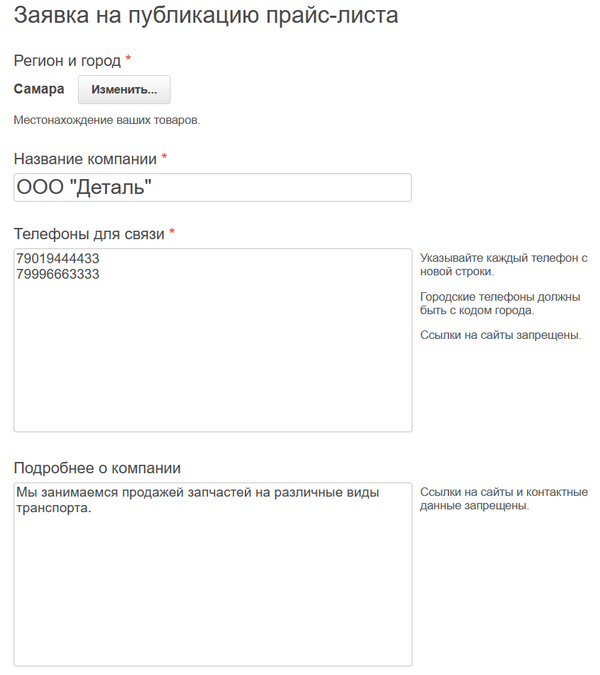
Заявка на публикацию прайс-листа. Часть 1
- Адрес компании.
- Информацию о доставке.
- Ваш прайс-лист. Укажите ссылку на YML файл, подготовленную в разделе «Формирование выгрузки на стороне PARTS SOFT» (см. шаг 11).
- Состояние товаров из этого прайс-листа. Б/у товары или новые.
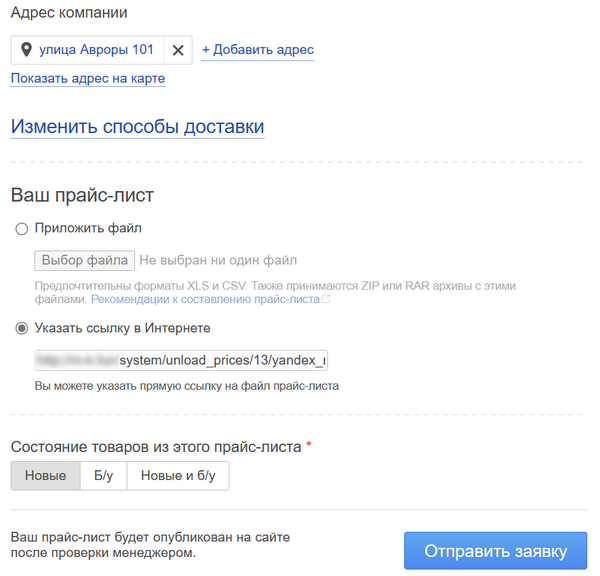
Заявка на публикацию прайс-листа. Часть 2
Нажмите кнопку Отправить заявку. После успешной проверки менеджером ваши товары появятся на сайте.
Настройка автообновления остатков и цен
Для того чтобы цены и остатки на Дром автоматически обновлялись, выполните следующие шаги:
Если вы выгружали товары для Дром используя Стандартную выгрузку в формате XLSX или CSV, то автообновление будет работать по такой же схеме.
ШАГ 1. Зайдите в личный кабинет на Дром и в боковом меню кликните по ссылке Прайс-листы.
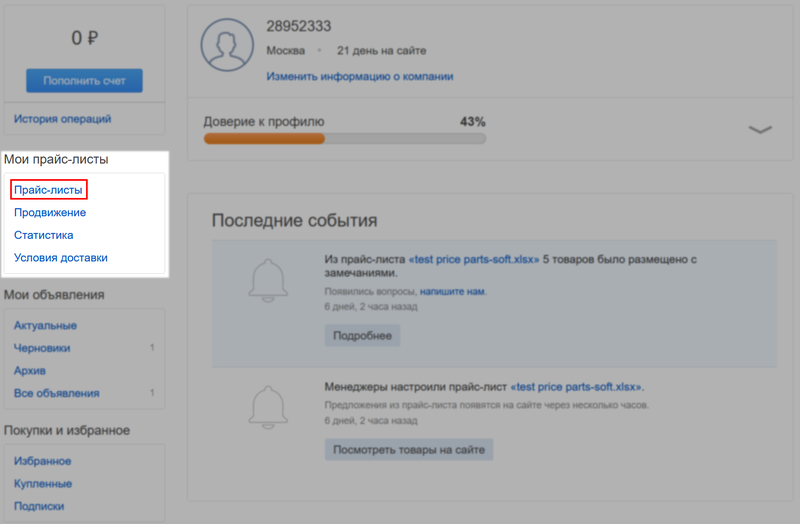
Переход к прайс-листам
ШАГ 2. В открывшемся списке кликните по прайс-листу, для которого хотите настроить автоматическое обновление.
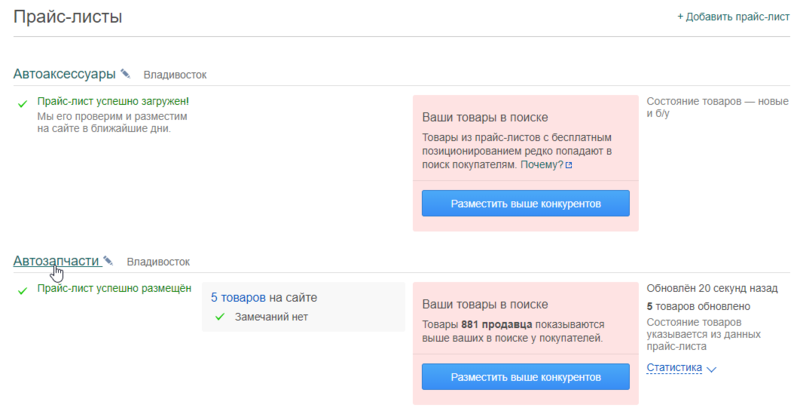
Выбор прайс-листа
ШАГ 3. В блоке Обновление прайс-листа во вкладке Автоматически выполните следующие настройки:
1. Включите опцию Периодически обновлять прайс-лист по ссылке ниже.
2. В поле Ссылка на прайс-лист вставьте ссылку на фид, подготовленную в разделе «Формирование выгрузки на стороне PARTS SOFT» (см. шаг 11).
3. Нажмите кнопку Сохранить.
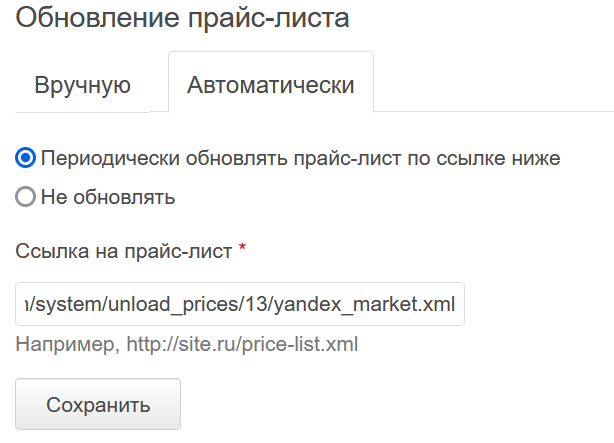
Настройка автообновления
Информация о товарах в прайс-листах будет автоматически обновляться на Дром согласно настроенному расписанию в разделе «Формирование выгрузки на стороне PARTS SOFT» (см. шаг 8), либо после того как выгрузка пересобирается вручную в админпанели PARTS SOFT.
Нажимая кнопку «Отправить» вы соглашаетесь на обработку персональных данных
